Ke každodenní práci používáme počítače a notebooky. V poslední době se používání notebooků zvýšilo, protože notebooky jsou přenosné a kompaktní a poskytují mnoho zařízení v jedné jednotce. Notebooky jsou užitečné pro oficiální i domácí použití.
S pomocí notebooků můžeme dělat naši práci, kde se nám zlíbí. V dnešní době má běžný notebook 500 GB nebo 1 TB úložného prostoru. Obvykle používáme Pendrive k přenosu dat z jednoho zařízení do druhého.
Dokonce i my můžeme zvýšit rychlost přenosu Pendrive s malými hacky, ale hlavním omezením je úložiště, stejně jako chceme přenášet celá data z jednoho notebooku do druhého.
Pro rychlejší přenos dat můžeme použít křížený LAN kabel s konektorem RJ-45 pro propojení dvou notebooků. Dokáže přenášet data rychlostí více než 200 MB za sekundu. Dokonce doporučujeme používat služby cloudového úložiště.
Můžeme tak snadno přistupovat ke společným datům z jakéhokoli zařízení. Pokud ale chcete propojit dva notebooky pomocí kabelu LAN, pak se nebojte, zde vysvětlíme nejjednodušší a nejlepší způsob přenosu dat pomocí kabelu LAN.
Table of Contents
Jak propojit dva notebooky pomocí kabelu LAN. ?
Krok 1. Nejprve musíte propojit oba notebooky pomocí kříženého LAN kabelu s konektorem RJ-45.
Krok 2. Nyní otevřete ovládací panel a vyberte centrum sítí a sdílení.
Krok 3. Klikněte na možnost změnit nastavení adaptéru.
Krok 4. Po kliknutí na změnit nastavení adaptéru se zobrazí vyskakovací okno.
Krok 5. Uvidíte adaptér LAN. Klepněte pravým tlačítkem myši na správně nainstalovaný adaptér a vyberte jeho vlastnosti.
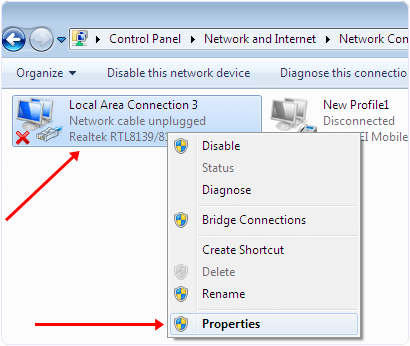
Krok 6. V podnabídce vlastností klikněte na internetový protokol verze 4 a poté klikněte na tlačítko Vlastnosti.
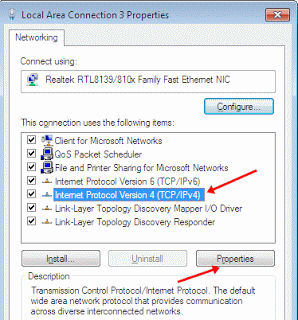
Krok 7. Nyní zadejte IP adresy do obou notebooků podle níže uvedeného.
Nastavení v prvním počítači nebo notebooku:
IP adresa 192.168.0.1 Maska podsítě 255.255.255.0
Nastavení na druhém počítači nebo notebooku:
IP adresa 192.168.0.2
Maska podsítě 255.255.255.0
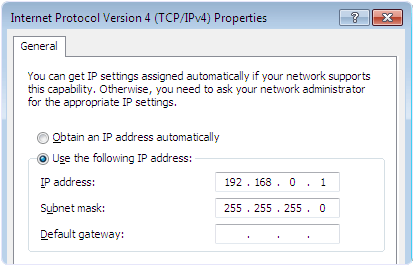
Krok 8. Po zadání adres IP restartujte notebooky a otevřete kartu Síť zadáním sítě nabídky Start systému Windows.
Krok 9. Na kartě In-Network uvidíte seznam všech počítačů připojených ke stejné síti.
Krok 10. Po úspěšném připojení počítačů musíte sdílet jednotky pro přenos souborů přes síť.
Krok 11. Nyní klepněte pravým tlačítkem myši na jednotky, které chcete sdílet, a vyberte možnost sdílet s. Poté vyberte možnost pokročilého sdílení.
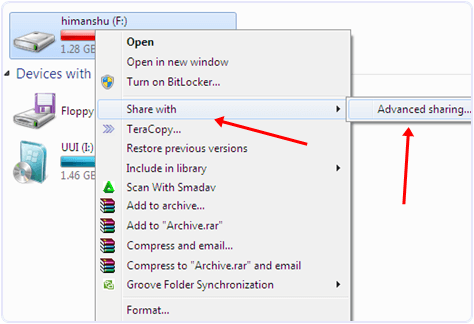
Krok 12. Nyní uvidíte okno vlastností disku a klikněte na tlačítko pro sdílení předem.
Krok 13. Nyní uvidíte další okno se zaškrtávacím políčkem. Zaškrtněte políčko a klikněte na tlačítko OK.
Krok 14. Můžete také změnit oprávnění na plnou kontrolu, změnu a pouze pro čtení.
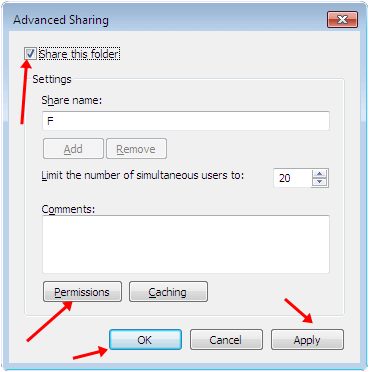
- Sdílejte složky, ze kterých chcete přenášet soubory.
Zkontrolujte také: Připojte tažný notebook bezdrátově pomocí Wifi
Tímto způsobem tedy přenášet data a propojit dva notebooky pomocí kabelu LAN na počítači se systémem Windows. Pokud potřebujete pomoc, neváhejte se vyjádřit níže. Sdílejte tento článek se svými přáteli, pokud to považujete za užitečné.

